
Isi kandungan:
- Langkah 1: Pasang UT OTG
- Langkah 2: Muat turun Main.zip
- Langkah 3: Muat naik Main.py ke MicroPython Anda
- Langkah 4: Sambungkan Esp8266 ke Telefon Android Anda Melalui Adaptor OTG
- Langkah 5: Buat UI anda
- Langkah 6: Daftarkan Akaun
- Langkah 7: Buat UI Baru
- Langkah 8: Uji UI
- Langkah 9: Muat naik UI ke Android Anda
- Pengarang John Day [email protected].
- Public 2024-01-30 11:10.
- Diubah suai terakhir 2025-01-23 15:01.
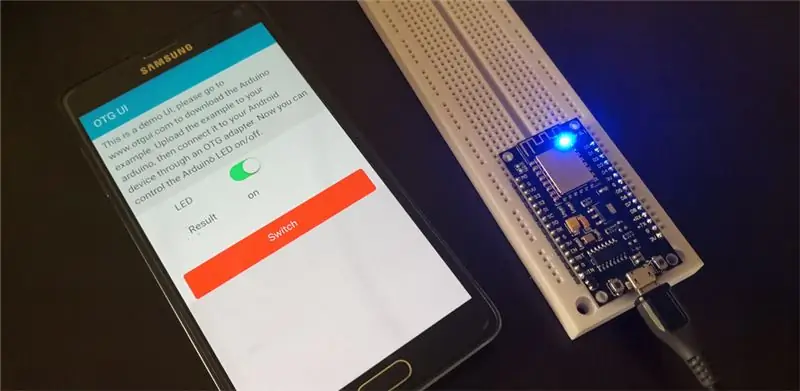
Baru-baru ini, saya mendapat papan esp8266 dan memasangMicroPython di atasnya. Ia dapat dikawal dengan menaip perintah atau memuat naik kod python kepadanya.
Untuk memasang MicroPython pada esp8266, sila periksa https://MicroPython.org/download/#esp8266 atau
Kod Python:
masa import
dari Pin import mesin
led = Pin (2, Pin. OUT) // Pin 2 adalah LED on board.
led.off ()
led.on ()
Versi MicroPython yang berbeza, kodnya mungkin berbeza.
Sangat bagus untuk mengetik perintah untuk mengawal esp8266, tetapi masih tidak mesra pengguna. Sebagai pengaturcara web, saya suka membuat antara muka dengan html dan JavaScript.
Saya menemui UI Aplikasi OGT Android. Ini adalah aplikasi hibrid; anda boleh membuat antara muka grafik dengan Html dan JavaScript. Ia mensimulasikan terminal, menerima semua mesej teks dari MicroPython dan menyaringnya, hanya menghantar maklumat berguna kembali ke JavaScript. Dengan JavaScript, anda dapat memproses hasilnya dengan sangat mudah.
OGT UI dilengkapi dengan UI demo. Untuk mengujinya, anda perlu memuat turun kod demo python dan memasukkannya ke MicroPython.
Langkah 1: Pasang UT OTG

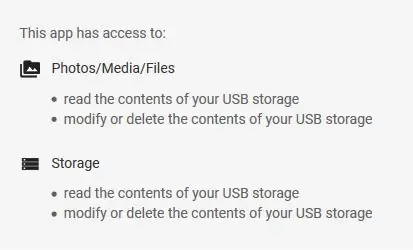
Pergi ke google play dan cari "otg ui". Pasang. Ia memerlukan beberapa kebenaran.
Langkah 2: Muat turun Main.zip
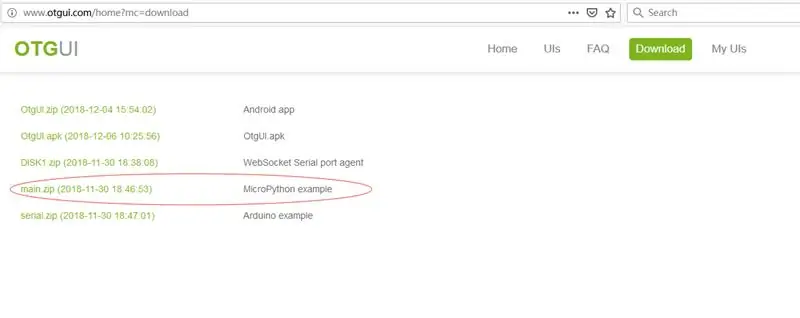
Pergi ke https://www.otgui.com/home?mc=download dan muat turun main.py.
Langkah 3: Muat naik Main.py ke MicroPython Anda
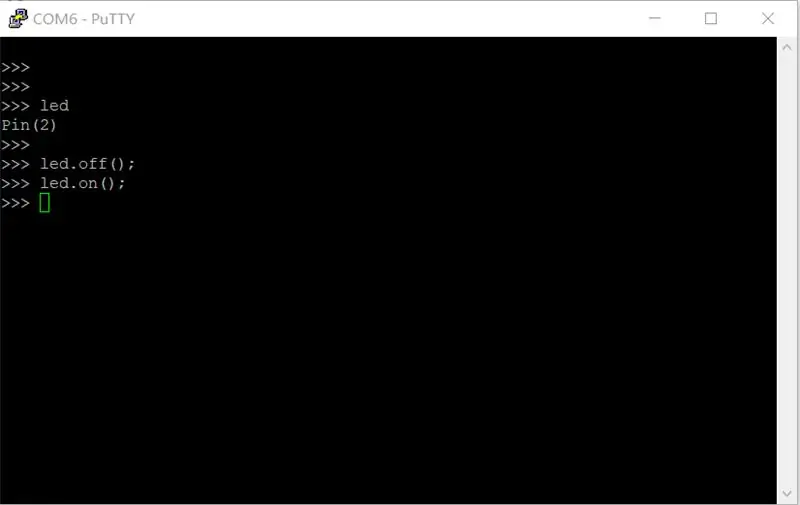
Muat naik main.py ke MicroPython anda dengan arahan:
ampy --port com5 meletakkan main.py
Anda boleh mengujinya melalui dempul dan memastikan kodnya berfungsi.
Langkah 4: Sambungkan Esp8266 ke Telefon Android Anda Melalui Adaptor OTG
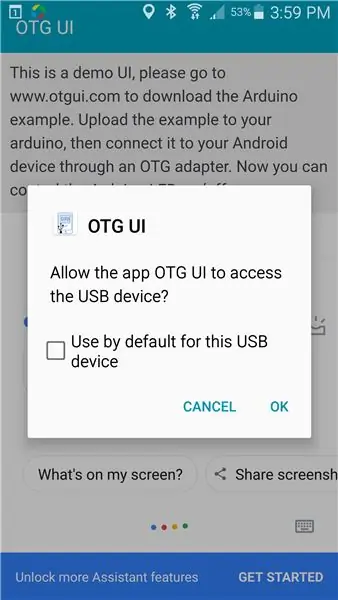
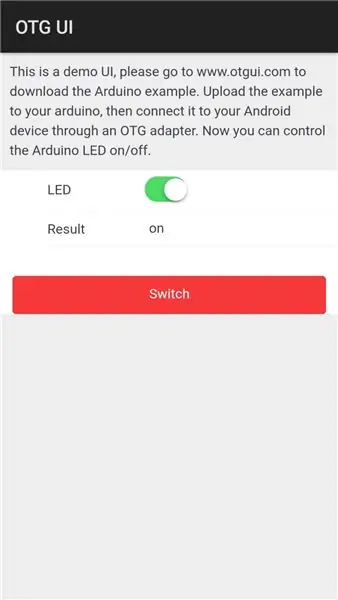
Untuk pertama kalinya, Ini akan menunjukkan dialog, centang kotak centang dan klik butang OK. Kemudian UI demo akan muncul. Anda boleh mengklik butang suis untuk mengawal Hidup / Mati yang dipimpin.
Langkah 5: Buat UI anda
Untuk membuat UI anda, anda perlu mendaftarkan akaun dan memuat turun alat ujian.
Langkah 6: Daftarkan Akaun
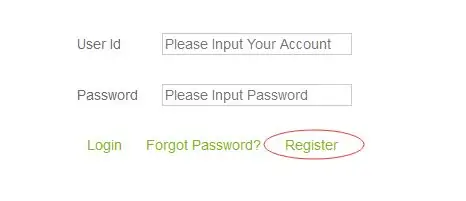
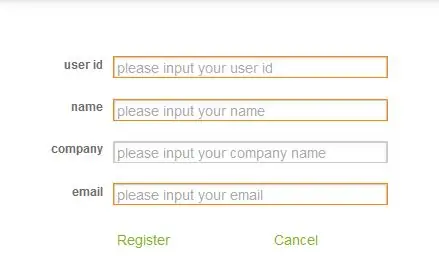
Pergi ke www.otgui.com dan klik "UI Saya". ia akan menunjukkan halaman log masuk, klik "Daftar". Isi semua maklumat dan klik
klik "Daftar".
Sekarang anda boleh log masuk dengan akaun anda dan kata laluan lalai adalah "123456", anda boleh mengubahnya kemudian.
Langkah 7: Buat UI Baru
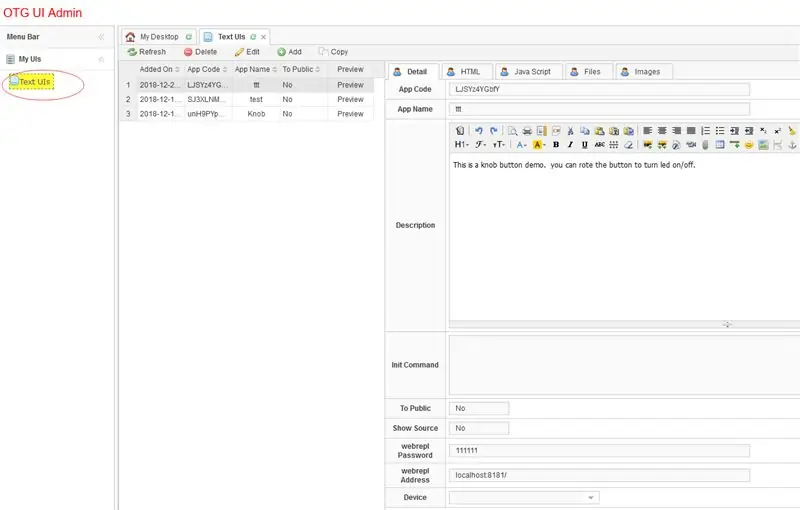
Selepas log masuk, klik "UI Teks". ia akan menunjukkan semua UI anda.
- Klik butang Tambah.
- Masukkan semua maklumat.
- Klik butang Simpan
-
Ia akan membuat UI baru dengan beberapa kod di dalamnya.
- Edit kod.
Langkah 8: Uji UI
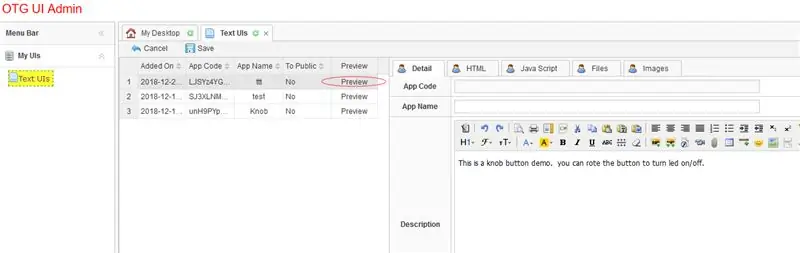
Klik Pratonton untuk melihat hasilnya.
Langkah 9: Muat naik UI ke Android Anda
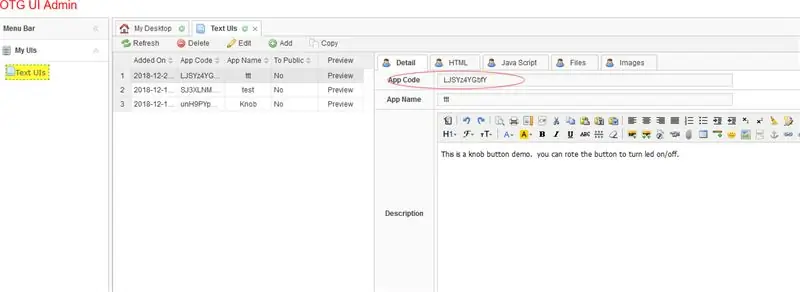
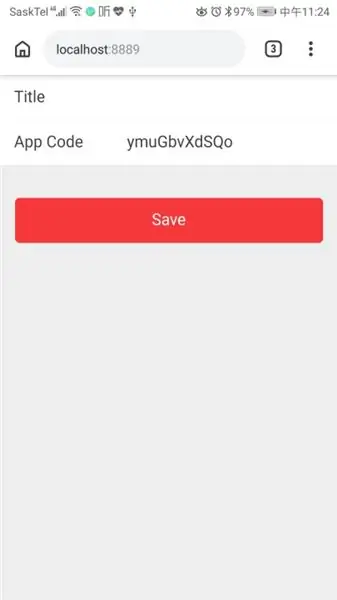
Cari Kod Aplikasi di halaman terperinci UI anda. Kemudian buka penyemak imbas pada android anda dan taip "https:// localhost: 8889".
Masukkan Kod Aplikasi dan klik butang simpan. Mulakan semula Aplikasi OTG UI.
Ia akan memuat turun UI ke Android anda.
Disyorkan:
Persediaan untuk Penyedia GPS Bluetooth Luaran untuk Peranti Android: 8 Langkah

Persediaan untuk Penyedia GPS Bluetooth Luaran untuk Peranti Android: Petunjuk ini akan menerangkan cara membuat GPS luaran Bluetooth luaran anda sendiri untuk telefon anda, menyalakan apa sahaja dengan harga kira-kira $ 10. Bil bahan: NEO 6M U-blox GPSHC-05 modul Bluetooth Pengetahuan mengenai antara muka modul Blutooth Low energyArdui
Steam Punk UPS Anda untuk Mendapatkan Waktu Masa Terus untuk Penghala Wi-fi Anda: 4 Langkah (dengan Gambar)

Steam Punk UPS Anda untuk Mendapatkan Waktu Masa yang Mantap untuk Penghala Wi-fi Anda: Terdapat sesuatu yang pada dasarnya tidak menyenangkan apabila UPS anda menukar kuasa bateri DC 12V menjadi kuasa AC 220V sehingga transformer yang menjalankan penghala dan serat ONT anda dapat mengubahnya kembali menjadi 12V DC! Anda juga menentang [biasanya
DIY Termometer Inframerah untuk COVID-19 Dengan MicroPython: 8 Langkah

DIY Termometer Inframerah untuk COVID-19 Dengan MicroPython: Kerana wabak Penyakit Coronavirus (COVID-19), SDM syarikat perlu mengukur dan mendaftarkan suhu setiap pekerja. Ini adalah tugas yang membosankan dan memakan masa untuk HR. Oleh itu, saya melakukan projek ini: pekerja menekan butang, ini di
MicroPython dengan harga Murah $ 3 ESP8266 WeMos D1 Mini untuk Log Masuk Suhu 2x, Wifi dan Statistik Mudah Alih: 4 Langkah

MicroPython dengan harga Murah $ 3 ESP8266 WeMos D1 Mini untuk Log Masuk Suhu 2x, Wifi dan Statistik Mudah Alih: Dengan cip / peranti ESP8266 kecil yang murah, anda boleh log data suhu di luar, di dalam bilik, rumah hijau, makmal, bilik penyejuk atau tempat-tempat lain secara percuma. Contoh ini akan kami gunakan untuk mencatat suhu bilik penyejuk, di dalam dan di luar. Peranti akan
Meyakinkan Diri Anda untuk Hanya Menggunakan Inverter talian 12V-ke-AC untuk String Lampu LED, dan bukannya Menyalurkannya semula untuk 12V .: 3 Langkah

Meyakinkan Diri Anda untuk Hanya Menggunakan Inverter talian 12V-ke-AC untuk String Lampu LED, dan bukannya Menukar Mereka semula untuk 12V: Rancangan saya adalah mudah. Saya mahu memotong rentetan lampu LED yang bertenaga dinding menjadi kepingan kemudian memasangkannya semula untuk melepaskan 12 volt. Alternatifnya adalah dengan menggunakan power inverter, tetapi kita semua tahu bahawa mereka sangat tidak cekap, bukan? Betul? Atau adakah mereka?
